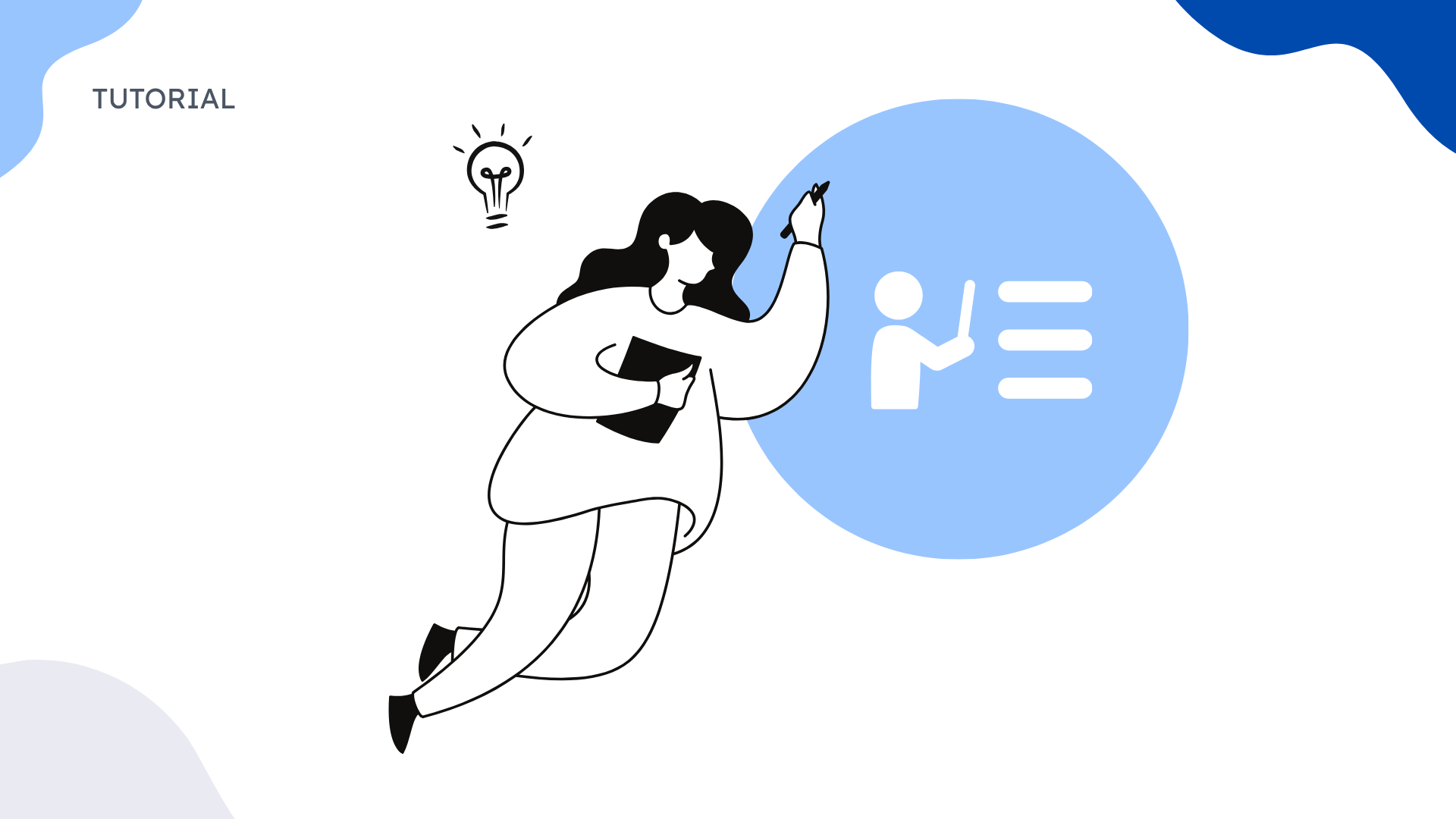Tóm tắt
- Các công cụ gốc của Google (Docs, Drawings, NotebookLM) cung cấp tính năng lập bản đồ tư duy cơ bản nhưng thiếu các tính năng chuyên biệt và tự động hóa bằng AI
- Các tích hợp bên thứ ba như MindMeister và Lucidchart cung cấp khả năng cộng tác tốt hơn nhưng thường yêu cầu đăng ký trả phí
- ClipMind thu hẹp khoảng cách với khả năng tóm tắt bằng AI từ Google Docs và tính năng động não thời gian thực
- Lập bản đồ tư duy hiệu quả có thể tăng năng suất lên 20-30% bằng cách chia nhỏ các dự án phức tạp thành các thành phần có thể quản lý được
- Cách tiếp cận tốt nhất là kết hợp điểm mạnh về cộng tác của Google với các công cụ chuyên biệt cho các trường hợp sử dụng và quy trình làm việc khác nhau
Giới thiệu
Là một người đã dành nhiều năm tìm hiểu về các công cụ năng suất phức tạp, tôi nhận thấy lập bản đồ tư duy nổi bật như một trong những kỹ thuật hiệu quả nhất để tổ chức suy nghĩ và tăng cường hiệu quả. Tuy nhiên, thách thức luôn là tìm ra các công cụ phù hợp tích hợp liền mạch với quy trình làm việc hiện có của chúng ta—đặc biệt là đối với hàng triệu người trong chúng ta đang làm việc trong hệ sinh thái của Google.
Google Workspace cung cấp một số tùy chọn gốc để tổ chức trực quan, nhưng chúng thường không cung cấp đủ các tính năng chuyên biệt giúp lập bản đồ tư duy thực sự mạnh mẽ. Theo nghiên cứu, lập bản đồ tư duy có thể tăng năng suất lên 20-30% bằng cách giúp chia nhỏ các dự án phức tạp thành các kết quả có thể quản lý. Điều này khiến việc tìm kiếm giải pháp lập bản đồ tư duy phù hợp trong môi trường của Google trở nên quan trọng đối với các chuyên gia, sinh viên và nhóm muốn tối đa hóa đầu ra của họ.
Trong hướng dẫn toàn diện này, tôi sẽ dẫn dắt bạn qua các khả năng lập bản đồ tư duy hiện tại của Google, những hạn chế của chúng và cách các công cụ như ClipMind đang lấp đầy khoảng trống với các giải pháp thay thế sử dụng AI, biến đổi cách chúng ta tổ chức và phát triển ý tưởng.
Hiểu về các Tùy chọn Lập Bản đồ Tư duy Gốc của Google
Hệ sinh thái của Google cung cấp một số công cụ tích hợp sẵn có thể được điều chỉnh cho việc lập bản đồ tư duy, mặc dù không công cụ nào được thiết kế đặc biệt cho mục đích này. Hiểu rõ điểm mạnh và hạn chế của chúng là bước đầu tiên để chọn cách tiếp cận phù hợp với nhu cầu của bạn.
Google Docs: Điểm Khởi Đầu Dễ Tiếp Cận
Google Docs phục vụ như điểm khởi đầu dễ tiếp cận nhất cho việc lập bản đồ tư duy cơ bản. Sử dụng các công cụ vẽ tích hợp sẵn, bạn có thể tạo các bản đồ tư duy đơn giản tích hợp trực tiếp với tài liệu của mình. Điểm mạnh ở đây nằm ở sự quen thuộc của Docs và khả năng tích hợp liền mạch với phần còn lại của Google Workspace. Bạn có thể dễ dàng chia sẻ bản đồ tư duy của mình với những người cộng tác và nhúng chúng vào các tài liệu lớn hơn.
Tuy nhiên, các hạn chế nhanh chóng trở nên rõ ràng. Các công cụ vẽ tương đối cơ bản, và việc tạo các cấu trúc phân cấp phức tạp đòi hỏi nhiều nỗ lực thủ công. Không có điều chỉnh bố cục tự động, và khi bản đồ tư duy của bạn phát triển, việc duy trì sự rõ ràng trực quan ngày càng trở nên khó khăn.
Google Drawings: Công cụ Trực quan Mạnh mẽ
Google Drawings cung cấp khả năng tổ chức trực quan nâng cao hơn. Với thư viện hình dạng phong phú hơn, đường kết nối và tùy chọn định dạng, nó là một bước tiến so với Docs để tạo bản đồ tư duy. Các tính năng cộng tác thời gian thực có nghĩa là nhiều thành viên nhóm có thể làm việc trên cùng một bản đồ tư duy cùng một lúc, điều này rất có giá trị cho các phiên động não.
Bất chấp những lợi thế này, Google Drawings đã được mô tả là "xấu xí" và "khó sử dụng" và không có tính năng xuất bản đồ tư duy chuyên biệt. Mặc dù nó có thể tạo bản đồ tư duy, bản đồ khái niệm, biểu đồ và đồ thị, nhưng nó thiếu các tính năng lập bản đồ tư duy chuyên biệt giúp quá trình trở nên hiệu quả và trực quan.
NotebookLM: Thử nghiệm AI của Google
NotebookLM đại diện cho sự dấn thân của Google vào tổ chức bằng AI. Công cụ thử nghiệm này có thể tạo bản đồ tư duy từ các nguồn được tải lên, làm cho nó đặc biệt hữu ích cho nghiên cứu và phân tích nội dung. Cách tiếp cận dựa trên AI có nghĩa là bạn có thể nhanh chóng biến đổi các tài liệu phức tạp thành cấu trúc trực quan mà không cần vẽ thủ công.
Tuy nhiên, hạn chế là bản đồ tư duy của NotebookLM chủ yếu dành cho việc trực quan hóa hơn là ý tưởng hóa tích cực. Các bản đồ được tạo ra phục vụ như công cụ điều hướng hơn là công cụ động não có thể chỉnh sửa, điều này hạn chế tính hữu dụng của chúng cho việc phát triển sáng tạo và công việc hợp tác.
Phương pháp 1: Tạo Bản đồ Tư duy trong Google Docs
Tạo bản đồ tư duy trong Google Docs liên quan đến việc sử dụng các công cụ vẽ để xây dựng hệ thống phân cấp trực quan một cách thủ công. Mặc dù phương pháp này thiếu sự tinh vi của các công cụ chuyên dụng, nhưng nó có thể tiếp cận được với bất kỳ ai có tài khoản Google và tích hợp liền mạch với các tài liệu hiện có.
Cách tiếp cận từng bước với Công cụ Vẽ
Quá trình bắt đầu với việc truy cập các công cụ vẽ thông qua Chèn > Bản vẽ > + Mới. Từ đây, bạn sẽ sử dụng các hình dạng cho các ý tưởng chính và các đường kết nối để thể hiện mối quan hệ. Bắt đầu với một khái niệm trung tâm ở giữa canvas của bạn, sau đó phân nhánh với các chủ đề liên quan bằng cách sử dụng các hình dạng hoặc màu sắc khác nhau để biểu thị các danh mục.
Tôi nhận thấy rằng việc sử dụng các tín hiệu trực quan nhất quán làm cho các bản đồ tư duy thủ công này hiệu quả hơn. Ví dụ, sử dụng hình chữ nhật cho các chủ đề chính, hình tròn cho các ý tưởng hỗ trợ và hình tam giác cho các mục hành động tạo ra sự nhận diện trực quan ngay lập tức. Điều quan trọng là giữ cho mỗi yếu tố ngắn gọn—từ đơn hoặc cụm từ ngắn hoạt động tốt nhất vì không gian bị hạn chế.
Chiến lược Tích hợp Mẫu
Một trong những cách tiếp cận thực tế nhất là tận dụng các mẫu có sẵn. Có các mẫu bản đồ tư duy Google Docs tuyệt vời có sẵn để sử dụng miễn phí vào năm 2025, bao gồm các tùy chọn được thiết kế chuyên nghiệp có thể tùy chỉnh cho các mục đích khác nhau. Những mẫu này tiết kiệm đáng kể thời gian và cung cấp các cấu trúc đã được chứng minh giúp tăng cường sự rõ ràng.
Khi sử dụng mẫu, hãy tập trung vào việc điều chỉnh chúng theo nhu cầu cụ thể của bạn thay vì ép nội dung của bạn vào các định dạng cứng nhắc. Các mẫu hiệu quả nhất cung cấp tính linh hoạt trong khi vẫn duy trì các nguyên tắc tổ chức logic làm cho bản đồ tư duy hữu ích cho động não và lập kế hoạch.
Thực hành Tốt nhất cho Lập Bản đồ Tư duy dựa trên Docs
Thông qua thử nghiệm và sai sót, tôi đã xác định được một số thực hành tối đa hóa hiệu quả của các bản đồ tư duy Google Docs. Đầu tiên, sử dụng các công cụ căn chỉnh và phân phối để duy trì tính nhất quán trực quan—điều này trở nên ngày càng quan trọng khi bản đồ của bạn phát triển. Thứ hai, tận dụng tính năng bình luận để thêm ghi chú chi tiết mà không làm lộn xộn cấu trúc trực quan.
Quan trọng nhất, hãy nhận ra khi nào một dự án đã vượt quá khả năng của Docs. Đối với động não đơn giản hoặc phác thảo dự án cơ bản, Docs hoạt động tốt. Nhưng đối với các cấu trúc phức tạp hoặc phát triển liên tục, việc bảo trì thủ công trở nên nặng nề, báo hiệu đã đến lúc khám phá các công cụ chuyên biệt hơn.
Phương pháp 2: Sử dụng Google Drawings cho Bản đồ Tư duy Nâng cao
Google Drawings cung cấp một môi trường mạnh mẽ hơn cho việc lập bản đồ tư duy so với Docs, với các tính năng nâng cao hỗ trợ các cấu trúc trực quan phức tạp. Mặc dù nó vẫn yêu cầu tạo thủ công, nhưng các công cụ bổ sung làm cho quá trình hiệu quả hơn cho các bản đồ tinh vi.
Kỹ thuật Hình dạng và Bộ kết nối Nâng cao
Sức mạnh thực sự của Google Drawings cho việc lập bản đồ tư duy nằm ở thư viện hình dạng và các tùy chọn kết nối của nó. Không giống như các hình dạng cơ bản của Docs, Drawings cung cấp nhiều loại hơn bao gồm chú thích, hình dạng phương trình và ký hiệu lưu đồ có thể đại diện cho các loại thông tin khác nhau. Các đường kết nối tự động gắn vào hình dạng và duy trì kết nối của chúng khi các phần tử được di chuyển.
Tôi nhận thấy rằng việc sử dụng các kiểu đường và loại mũi tên khác nhau giúp truyền đạt rõ ràng hơn các loại quan hệ. Đường liền nét có thể đại diện cho các kết nối chính, trong khi đường đứt nét có thể biểu thị các mối quan hệ phụ hoặc phụ thuộc. Mã màu các nhánh theo chủ đề hoặc mức độ ưu tiên thêm một lớp thông tin khác mà không làm lộn xộn bản đồ bằng văn bản.
Tính năng Cộng tác trong Thực tế
Google Drawings thực sự tỏa sáng trong môi trường cộng tác. Nhiều thành viên nhóm có thể làm việc trên cùng một bản đồ tư duy đồng thời, với các thay đổi xuất hiện trong thời gian thực. Điều này làm cho nó trở nên tuyệt vời cho các phiên động não từ xa, nơi người tham gia có thể đóng góp ý tưởng và tổ chức lại cấu trúc cùng nhau.
Tính năng lịch sử phiên bản đặc biệt có giá trị cho việc lập bản đồ tư duy cộng tác. Nó cho phép bạn theo dõi cách ý tưởng phát triển theo thời gian và quay lại các phiên bản trước đó nếu cần. Đối với các dự án nhóm, tôi khuyên bạn nên thiết lập các quy ước mã màu để người tham gia có thể nhanh chóng xác định ai đã đóng góp các yếu tố cụ thể.
Tùy chọn Xuất và Tích hợp
Khi bản đồ tư duy của bạn hoàn tất, Google Drawings cung cấp một số định dạng xuất bao gồm PNG, JPEG, PDF và SVG. Định dạng SVG đặc biệt hữu ích vì nó duy trì chất lượng vector cho các bài thuyết trình hoặc ấn phẩm. Bạn cũng có thể sao chép và dán trực tiếp vào các ứng dụng Google khác hoặc tải xuống để sử dụng trong các ứng dụng bên ngoài.
Việc tích hợp với Google Drive có nghĩa là bản đồ tư duy của bạn được tự động lưu và có thể truy cập trên các thiết bị. Đối với quy trình làm việc nhóm, bạn có thể đặt quyền chia sẻ để kiểm soát ai có thể xem, bình luận hoặc chỉnh sửa, làm cho Drawings phù hợp cho cả cộng tác nội bộ và thuyết trình với khách hàng.
Phương pháp 3: Tận dụng NotebookLM cho Bản đồ Tư duy Sử dụng AI
NotebookLM đại diện cho một cách tiếp cận cơ bản khác với việc lập bản đồ tư duy trong hệ sinh thái của Google. Thay vì tạo thủ công các cấu trúc trực quan, bạn đang làm việc với các bản đồ được tạo bởi AI dựa trên tài liệu nguồn của bạn.
Tạo Bản đồ Tư duy từ các Nguồn được Tải lên
Quá trình bắt đầu bằng cách tải lên tài liệu nguồn của bạn—cho dù là bài nghiên cứu, ghi chú cuộc họp hay bản nháp bài viết—vào NotebookLM. AI sau đó phân tích nội dung và tạo ra một bản đồ tư duy có cấu trúc nắm bắt các khái niệm chính và mối quan hệ của chúng. Cách tiếp cận tự động này đặc biệt có giá trị đối với các tài liệu phức tạp, dày đặc mà việc lập bản đồ thủ công sẽ tốn thời gian.
Bản đồ tư duy NotebookLM hoạt động như một lộ trình bằng cách tổ chức nghiên cứu AI rải rác thành một hướng dẫn trực quan, có cấu trúc. AI xác định các chủ đề chính, điểm hỗ trợ và các kết nối có thể không rõ ràng ngay lập tức, cung cấp một cái nhìn tổng quan cấp cao về thông tin phức tạp.
Tích hợp với Nội dung Google Drive
Một trong những điểm mạnh của NotebookLM là khả năng tích hợp liền mạch với Google Drive. Bạn có thể trực tiếp nhập tài liệu từ Drive của mình, giúp dễ dàng làm việc với các tài liệu hiện có mà không cần tải xuống và tải lên lại tệp. Điều này tạo ra một quy trình làm việc trơn tru nơi bạn có thể nghiên cứu trong Docs hoặc Slides, sau đó phân tích và cấu trúc trong NotebookLM.
Công cụ này xử lý nhiều loại nguồn khác nhau, tạo ra ghi chú sâu sắc, đặt câu hỏi và cho phép cộng tác. Điều này làm cho nó đặc biệt hữu ích cho nghiên cứu học thuật, lập kế hoạch nội dung hoặc phân tích tài liệu kinh doanh nơi bạn cần trích xuất và tổ chức thông tin chính một cách nhanh chóng.
Hạn chế và Giải pháp Thực tế
Bất chấp khả năng AI, NotebookLM có những hạn chế đáng kể. Các bản đồ tư duy được tạo ra có khả năng chỉnh sửa hạn chế—bạn không thể sắp xếp lại các nút thủ công hoặc thêm kết nối mới thông qua thao tác trực tiếp. Thay vào đó, các sửa đổi yêu cầu ra lệnh cho AI thực hiện thay đổi, điều này có thể không chính xác và tốn thời gian.
NotebookLM hoạt động tốt nhất với các nguồn dài và dày đặc như slide bài giảng, PDF hoặc bài nghiên cứu nơi khả năng phân tích của AI cung cấp giá trị cao nhất. Đối với động não sáng tạo hoặc phát triển ý tưởng gốc, tính hữu dụng của nó bị hạn chế hơn vì nó chủ yếu tổ chức lại nội dung hiện có thay vì tạo điều kiện cho các kết nối mới.
Tích hợp Google Workspace của Bên thứ ba
Google Workspace Marketplace cung cấp nhiều ứng dụng lập bản đồ tư duy chuyên biệt tích hợp trực tiếp với hệ sinh thái Google của bạn. Những công cụ này thu hẹp khoảng cách giữa khả năng gốc của Google và chức năng lập bản đồ tư duy chuyên dụng.
Tổng quan về Ứng dụng trên Marketplace
Marketplace có mọi thứ từ các công cụ động não đơn giản đến các giải pháp lập bản đồ tư duy cấp doanh nghiệp. Người dùng có thể xem và so sánh phần mềm lập bản đồ tư duy tốt nhất tích hợp với Google Workspace dựa trên xếp hạng và đánh giá người dùng đã xác minh. Các tùy chọn phổ biến bao gồm MindMeister, Lucidchart và Coggle, mỗi công cụ cung cấp các bộ tính năng và độ sâu tích hợp khác nhau.
Điều thú vị là nhiều người dùng thấy bản đồ tư duy hữu ích nhưng hiếm khi đóng vai trò là tài nguyên độc lập, mong muốn có thêm các công cụ lập bản đồ và phác thảo. Điều này làm nổi bật tầm quan trọng của tích hợp—khả năng di chuyển giữa bản đồ tư duy và các loại tài liệu khác trong cùng một quy trình làm việc.
So sánh Độ sâu Tích hợp và Tính năng
Các tích hợp bên thứ ba khác nhau đáng kể về mức độ kết nối với Google Workspace. Một số ứng dụng cung cấp tính năng lưu Google Drive cơ bản, trong khi những ứng dụng khác cung cấp khả năng cộng tác thời gian thực thông qua tài khoản Google, chia sẻ mẫu qua Drive và thậm chí đồng bộ hóa dữ liệu giữa các nền tảng.
Các tích hợp hiệu quả nhất cho phép bạn bắt đầu một bản đồ tư duy trong phiên Google Meet, lưu trực tiếp vào Team Drive và nhúng nó vào Google Site—tất cả mà không cần rời khỏi môi trường Google. Quy trình làm việc liền mạch này giảm ma sát và làm cho việc lập bản đồ tư duy trở thành một phần tự nhiên của quy trình hiện có của bạn thay vì một hoạt động riêng biệt.
Tiêu chí Lựa chọn cho các Trường hợp Sử dụng Khác nhau
Việc chọn công cụ bên thứ ba phù hợp phụ thuộc nhiều vào trường hợp sử dụng cụ thể của bạn. Đối với động não cá nhân và lập kế hoạch dự án đơn giản, các ứng dụng nhẹ hơn như Coggle hoặc MindMup có thể đủ. Đối với cộng tác nhóm và lập kế hoạch chiến lược phức tạp, các giải pháp mạnh mẽ hơn như MindMeister hoặc Lucidchart cung cấp các tính năng nâng cao.
Hãy xem xét nhu cầu chính của bạn: Bạn đang tập trung vào việc hình thành ý tưởng nhanh chóng, lập kế hoạch dự án chi tiết, thuyết trình với khách hàng hay nghiên cứu học thuật? Mỗi kịch bản được hưởng lợi từ sự nhấn mạnh tính năng khác nhau, cho dù đó là cộng tác thời gian thực, chế độ thuyết trình, tích hợp nghiên cứu hay khả năng xuất.
ClipMind: Giải pháp Thay thế Sử dụng AI cho các Hạn chế của Google
Trong khi khám phá các giải pháp lập bản đồ tư duy khác nhau, tôi đặc biệt ấn tượng với cách ClipMind giải quyết các khoảng trống cụ thể trong các công cụ gốc của Google. Là một công cụ lập bản đồ tư duy sử dụng AI, nó kết hợp sự tự động hóa của NotebookLM với các tính năng chỉnh sửa và cộng tác mà các tùy chọn của Google thiếu.
Giải quyết các Khoảng trống Lập Bản đồ Tư duy của Google
ClipMind giải quyết một số điểm đau chính mà người dùng Google gặp phải. Không giống như Google Drawings, yêu cầu tạo thủ công mọi phần tử, ClipMind tự động tạo ra các bản đồ tư duy có cấu trúc từ nội dung hiện có. Không giống như NotebookLM, những bản đồ này có thể chỉnh sửa và tùy chỉnh đầy đủ, cho phép cả tạo lập hỗ trợ AI và tinh chỉnh thủ công.
Cách tiếp cận ưu tiên quyền riêng tư của công cụ đặc biệt có giá trị cho người dùng Google Workspace xử lý thông tin nhạy cảm. Không cần đăng nhập và nội dung được giữ trên thiết bị của bạn, bạn có thể lập bản đồ tư duy các tài liệu bí mật mà không lo ngại về bảo mật—một lợi thế đáng kể so với các giải pháp thay thế dựa trên đám mây.
Tóm tắt AI từ Nội dung Web và Google Docs
Một trong những tính năng nổi bật của ClipMind là khả năng tóm tắt bất kỳ trang web hoặc Google Doc nào thành một bản đồ tư duy có thể chỉnh sửa chỉ với một cú nhấp chuột. Điều này biến đổi quá trình tẻ nhạt của việc trích xuất thủ công các điểm chính từ tài liệu thành một cái nhìn tổng quan có cấu trúc tức thời. AI lọc ra nội dung không liên quan như quảng cáo hoặc điều hướng, tập trung vào thông tin cốt lõi.
Tôi thấy điều này đặc biệt có giá trị cho các nhiệm vụ nghiên cứu chuyên sâu nơi tôi cần nhanh chóng hiểu nhiều nguồn. Thay vì chuyển đổi giữa các tab và tài liệu, ClipMind tạo ra các bản tóm tắt trực quan làm nổi bật các mối quan hệ và hệ thống phân cấp, làm cho thông tin phức tạp trở nên dễ hiểu ngay lập tức.
Khả năng Động não và Chỉnh sửa Thời gian Thực
Nơi ClipMind thực sự khác biệt với các tùy chọn của Google là ở các tính năng AI tương tác của nó. Trợ lý AI cho phép bạn trò chuyện với bản đồ tư duy của mình—đặt câu hỏi, yêu cầu mở rộng về các chủ đề cụ thể hoặc thậm chí dịch nội dung. Điều này tạo ra một phiên động não năng động nơi AI hoạt động như một đối tác tư duy hơn là chỉ một công cụ trực quan hóa.
Giao diện chế độ xem kép, chuyển đổi giữa chế độ bản đồ tư duy và Markdown, thu hẹp khoảng cách giữa tư duy trực quan và tài liệu tuyến tính. Đây là điều mà các công cụ của Google hoàn toàn thiếu—khả năng di chuyển linh hoạt giữa động não và triển khai trong cùng một môi trường.
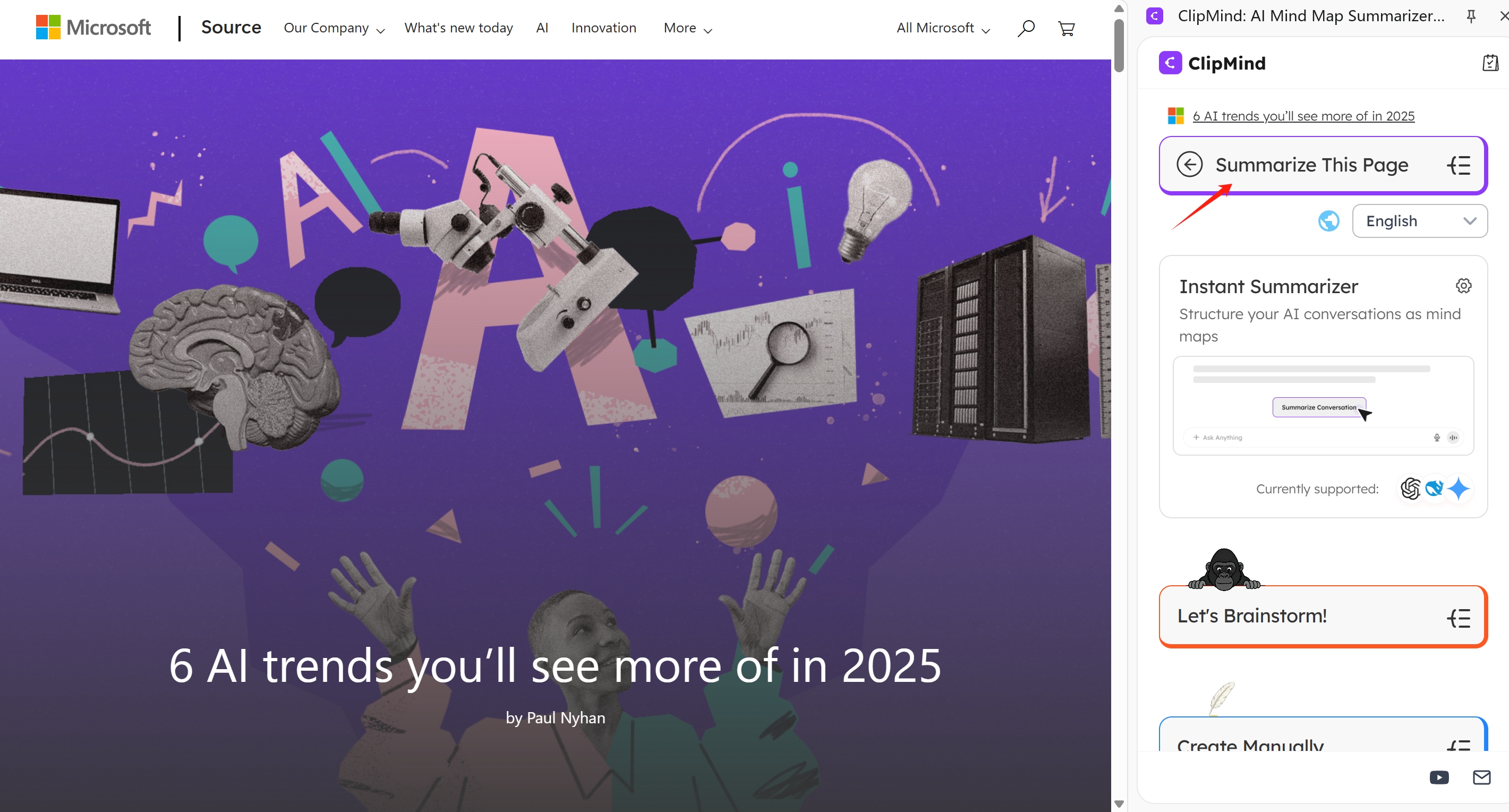
Quy trình Làm việc Hiệu suất: Tích hợp Bản đồ Tư duy vào Thói quen Google của Bạn
Lập bản đồ tư duy hiệu quả không chỉ là tạo ra các biểu đồ đẹp—mà là tích hợp tư duy trực quan vào quy trình làm việc hàng ngày của bạn để nâng cao năng suất và sự rõ ràng. Đây là cách làm cho bản đồ tư duy hoạt động trong thói quen tập trung vào Google của bạn.
Lập kế hoạch Dự án và Quản lý Công việc
Bản đồ tư duy xuất sắc trong việc chia nhỏ các dự án phức tạp thành các thành phần có thể quản lý. Bắt đầu với mục tiêu dự án chính của bạn ở trung tâm, sau đó phân nhánh thành các giai đoạn chính, kết quả và các nhiệm vụ cụ thể. Định dạng trực quan làm cho các phụ thuộc và mức độ ưu tiên trở nên rõ ràng ngay lập tức, không giống như danh sách công việc tuyến tính có thể che khuất các mối quan hệ.
Tôi thường tạo bản đồ tư duy dự án trong ClipMind, sau đó xuất các phần chính sang Google Docs để lập kế hoạch chi tiết hoặc Google Sheets để theo dõi. Bản đồ tư duy cung cấp cái nhìn tổng quan chiến lược, trong khi các công cụ của Google xử lý các chi tiết triển khai. Sự kết hợp này tận dụng điểm mạnh của cả hai cách tiếp cận mà không ép mọi thứ vào một định dạng duy nhất.
Tổng hợp Nghiên cứu và Tổ chức Ghi chú
Đối với công việc nghiên cứu chuyên sâu, bản đồ tư duy cung cấp giá trị vô song trong việc tổng hợp thông tin từ nhiều nguồn. Khi làm việc trên các chủ đề phức tạp, tôi sử dụng ClipMind để tóm tắt từng nguồn thành các bản đồ tư duy riêng lẻ, sau đó hợp nhất thủ công các hiểu biết chính vào một bản đồ chủ nắm bắt bức tranh tổng thể.
Cách tiếp cận này hiệu quả hơn nhiều so với ghi chú truyền thống vì nó bảo tồn mối quan hệ giữa các ý tưởng thay vì tạo ra các sự kiện biệt lập. Khi giai đoạn nghiên cứu hoàn tất,